PPL nastavení
Nastavení PPL pro hromadný import objednávek.
V administraci eshopu shop5 najdete možnost exportu do systému PPL. Chcete-li to využívat, tak to naleznete v admin / objednávky / objednávky - vyberete objednávky s kurýrní službou PPL, dáte exportovat jako "CSV - zákazníci(univ. i pro PPL, ...)", kódování "UTF-8" a kliknete na zelené tlačítko ">>" - viz obr. 0. Vyexportujeme si objednávku a uložíme si ji.
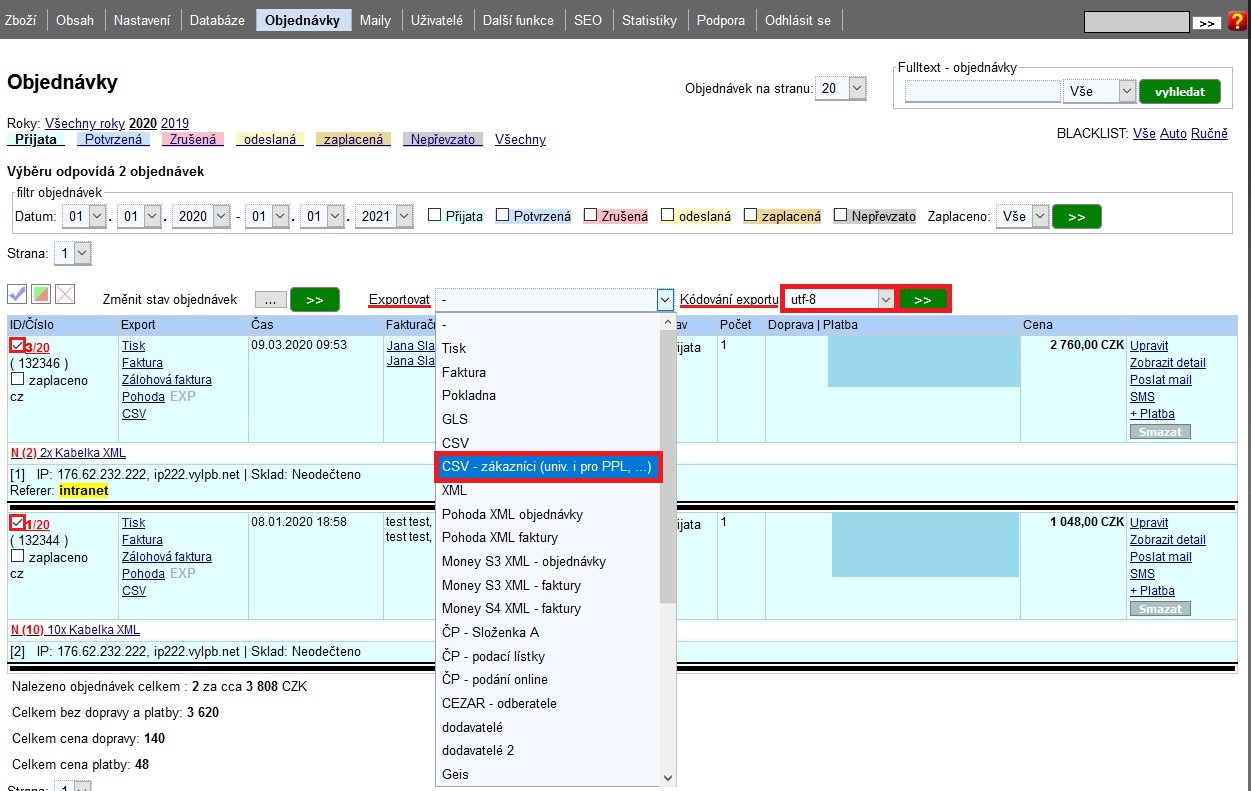
obr. 0 - Amin / objednávky / objednávky - Export
-
Mám registraci u PPL
-
Přihlásíte se na adrese https://klient.ppl.cz - viz obr. 1.
-
K přihlášení budete potřebovat Uživatelské jméno a heslo.
-
Nemám registraci u PPL
-
Kontaktujte je pomocí online chatu na tomto webu: https://www.ppl.cz/main.aspx?cls=art&art_id=271
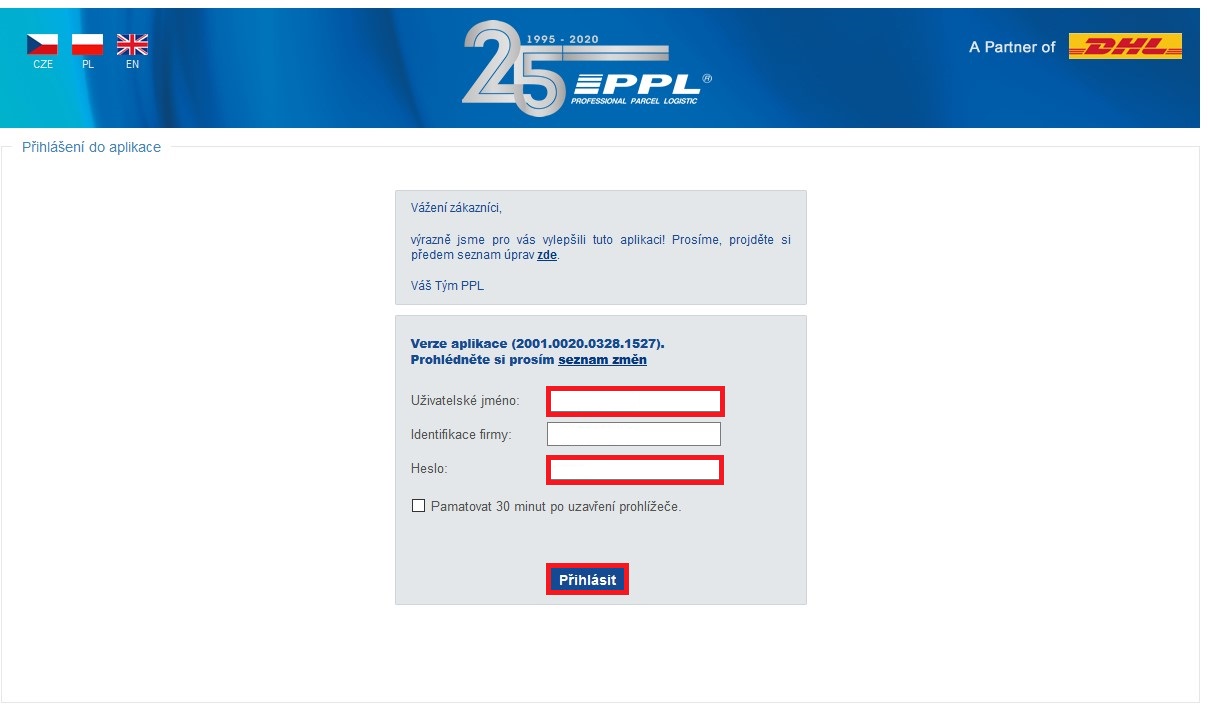
obr. 1 Přihlášení do klientské zóny
V administraci PPL klikneme "Zásilka" -> "Import zásilek" a dostaneme se do nastavení importovaných zásilek. A právě tady začínají veškeré problémy. V sekci "Výběr nastavení import" klikneme na tlačítko "Nové". Tato celá sekce se jmenuje "Úprava nastavení importu zásilek" a tady musíte mít správně nastavené kolonky. Většinou veškeré problémy s importem jsou tady.
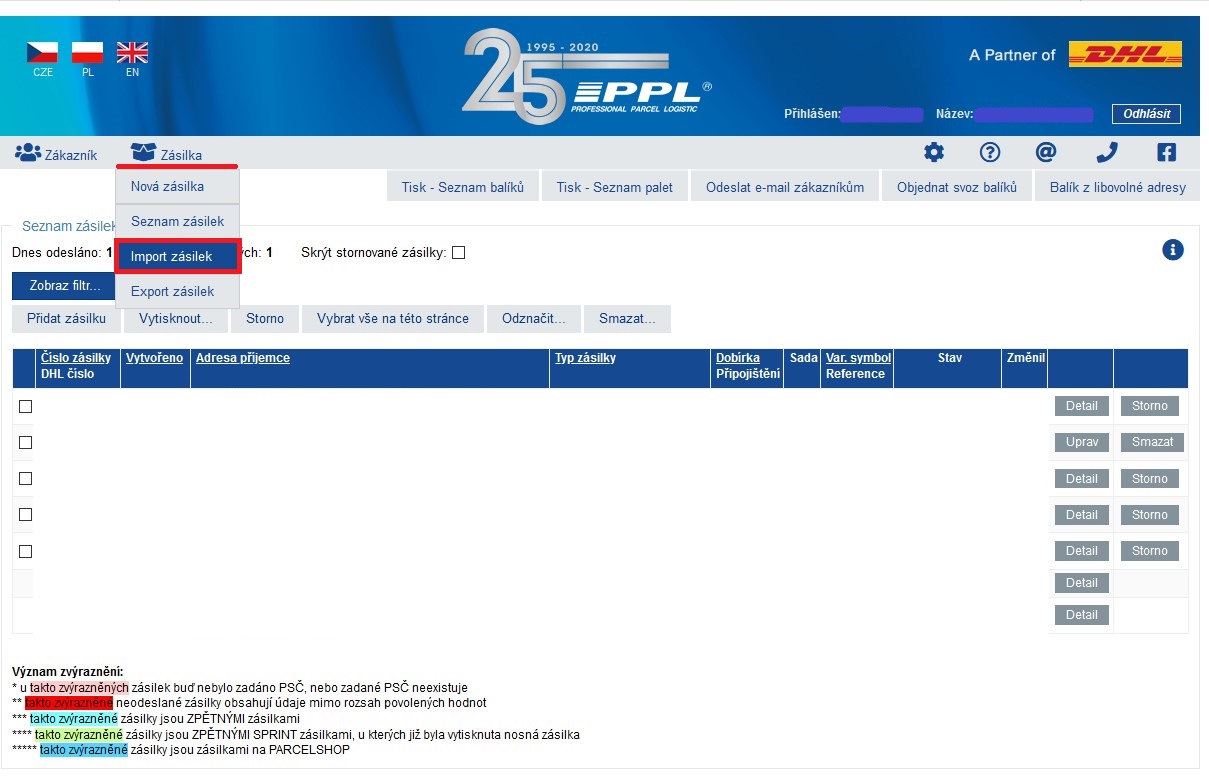
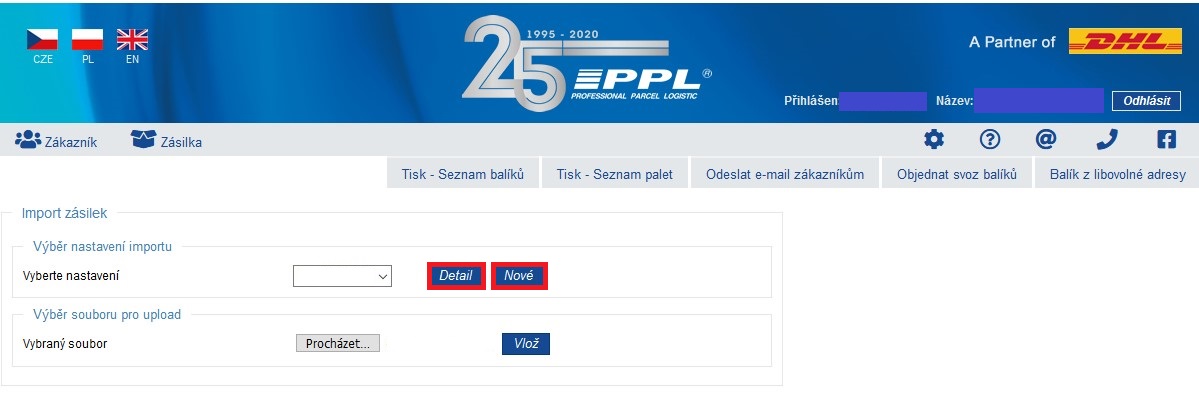
Důležité kolonky jsou:
-
Název nastavení = nejlépe Váš eshop
-
Zvolený typ = Soubor s oddělovači (CSV)
-
Encoding = kódování, které jste si vybrali v eshopu (dporučujeme UTF-8)
-
Oddělovač sloupců = středník (;)
Sloupce jsou zde počítány od 1. Ne u všech dopravců to tak je. Vždy si je potřeba to přečíst v dokumentaci nebo se na to přímo dotázat. Jaké sloupce je potřeba vyplnit v sekci "Adresa příjemce" a "Parametry zásilky" se podívejte na obr. 5. Nezapomeňte veškeré nastavení ULOŽIT. Kolonka "Název firmy" je na obrázku pod číslem sloupce 18, avšak můžete také využít sloupec 50, kde je du_jmeno_prijmeni. Záleží jaké informace, tam chcete mít vyplněné.
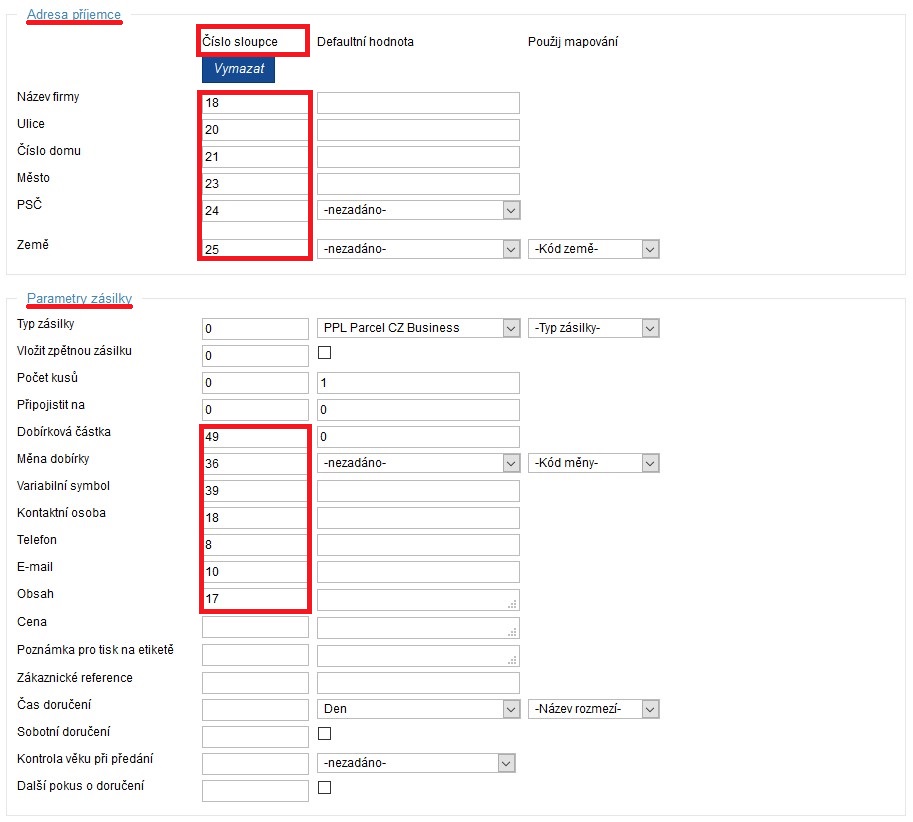
obr. 5 Sloupce z CSV souboru, který exportuje eshop
Pokud jste provedli veškeré výše zmíněné kroky a nastavili jste sloupce správně, tak byste neměli mít problém s importem. Vrátíme se o stránku zpět nebo klikneme na zásilka > import zásilek. Nyní již přichází na řadu exportovaný soubor z eshopu, který budeme importovat zde. Klikneme na tlačítko "Procházet", vybereme soubor a klikneme na tlačítko "vlož" - viz obr. 6.
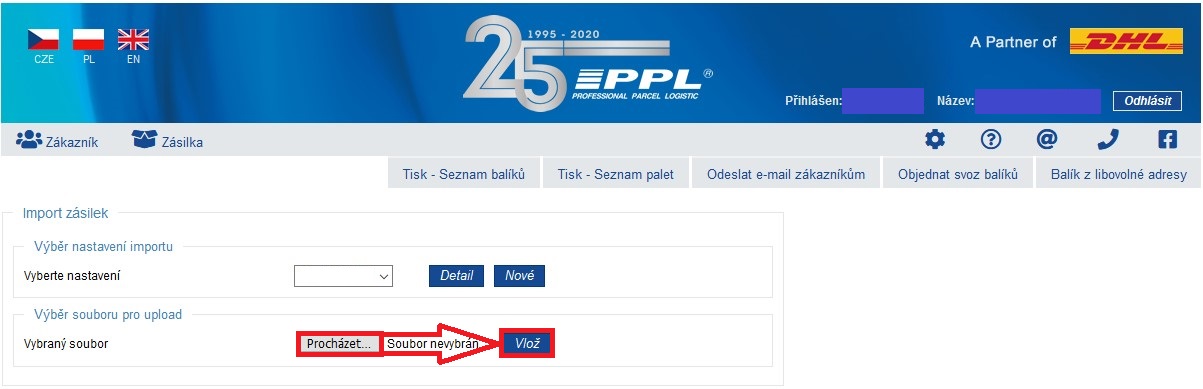 obr. 6 výběr souboru pro upload
obr. 6 výběr souboru pro uploadPo vložení mohou nastat 2 stavy:
-
Vypsalo Vám to importované řádky - viz obr. 7.
-
Vypsalo to chyby a musíme se tedy podívat co Nám to píše. Většinou to vypíše chybu ve tvaru "sloupec", "řádek", "o jakou chybu se jedná".
-
Je tedy potřeba jít a nejprve se podívat do CSV souboru co se v takovém sloupci a řádku vyskytuje a co by tam mělo být.
-
Podívat se do eshopu jestli se hodnoty shodují nebo případně něco chybí.
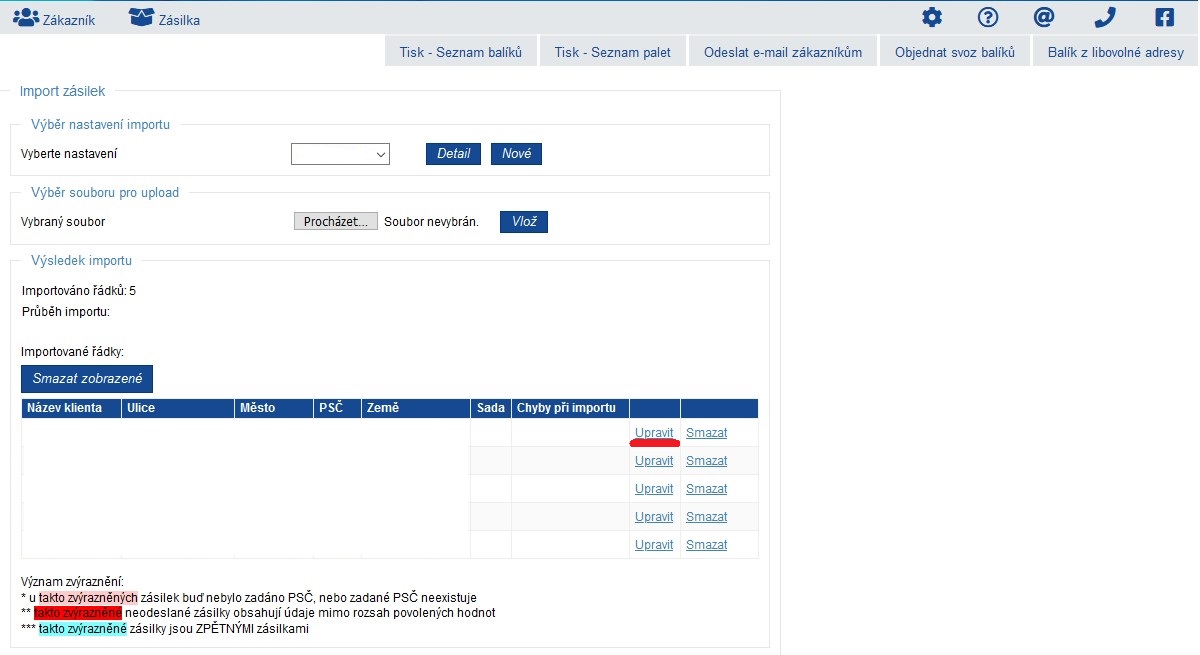
obr. 7 Importované řádky
Pokud kliknete u jednotlivého klienta na "Upravit", tak by se Vám měl zobrazit popis stejný jako na obr. 8. Vyplněné kolonky jsme si totiž nastavili ve "Výběr nastavení import". Teď už pouze stačí přejí na úvodní stranu PPL a podívat se na stav Vašich importovaných objednávek, které by měly mít stav "Vytvořeno" - viz obr. 9.
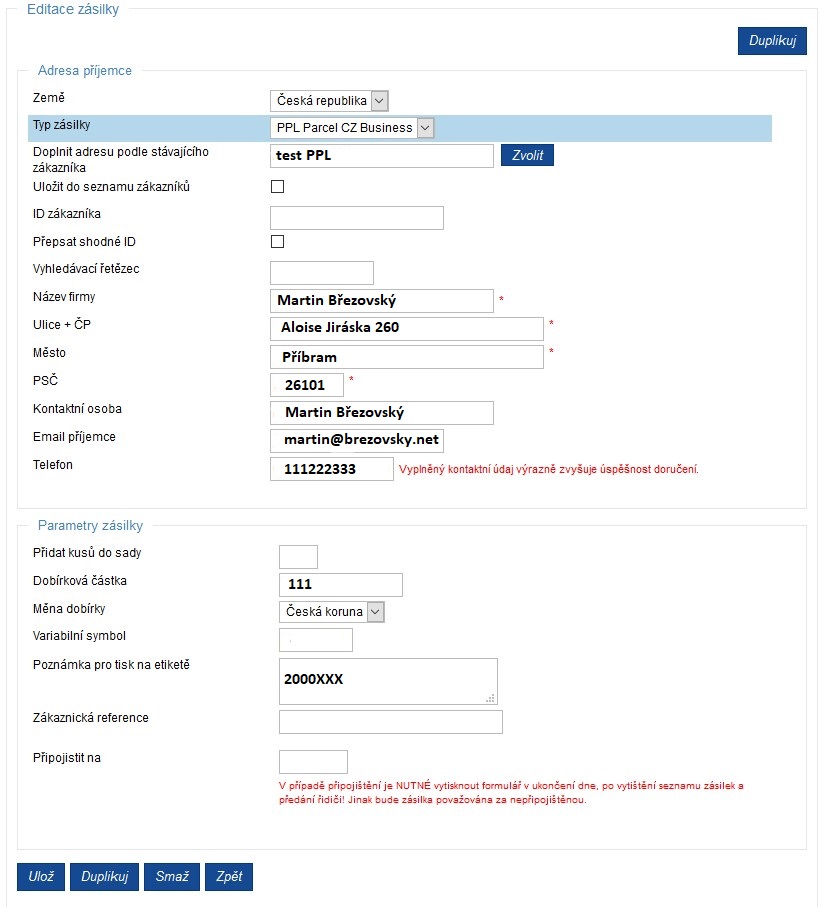
obr. 8 Kontrola údajů u jednotlivých klientů
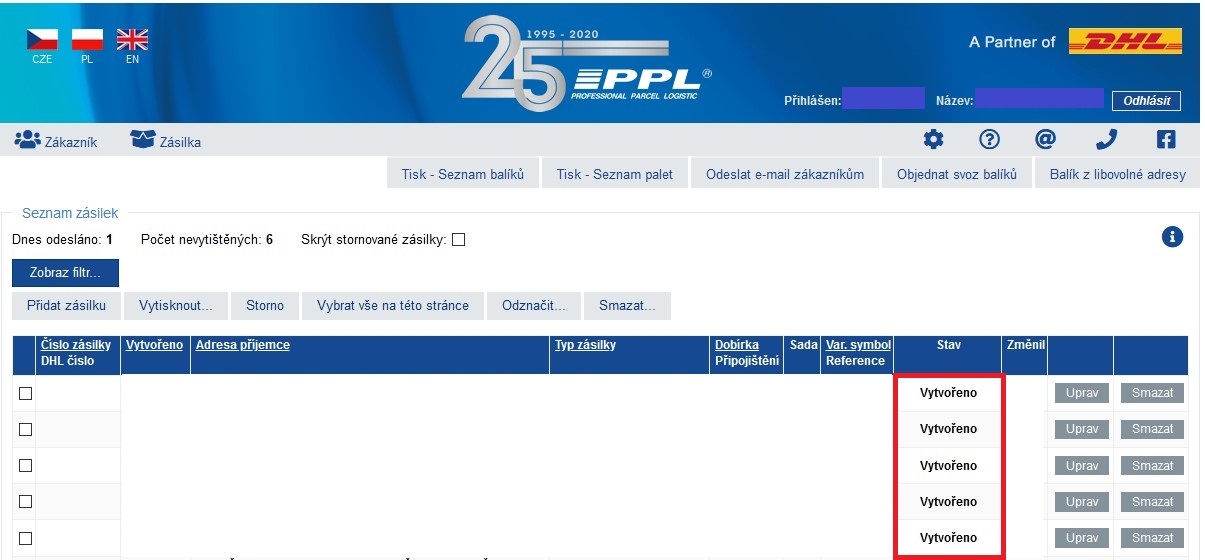
obr. 9 Stav importovaných zásilek